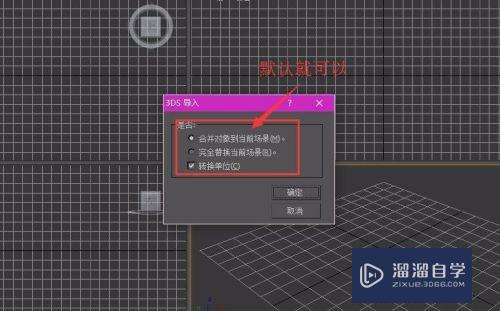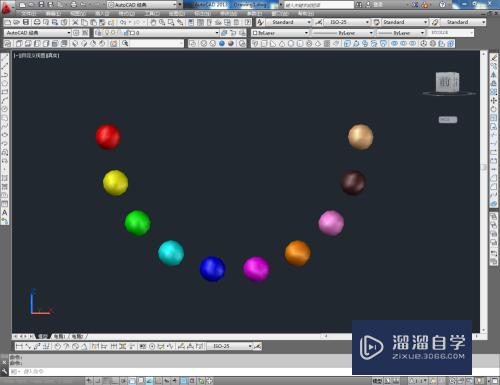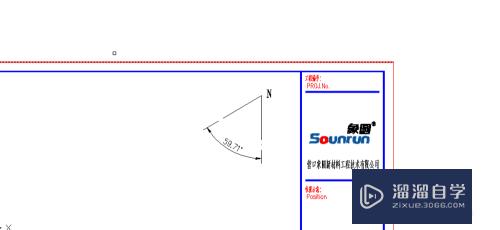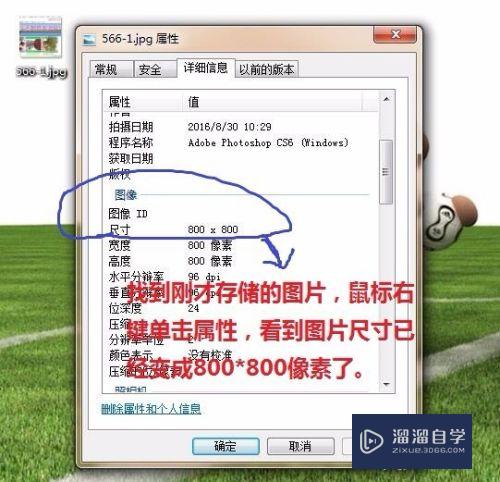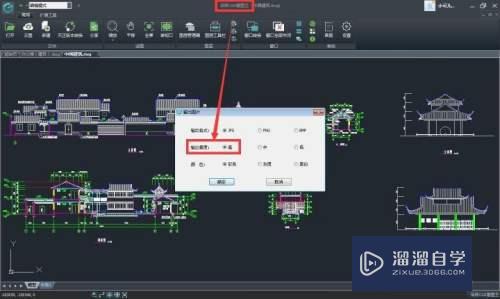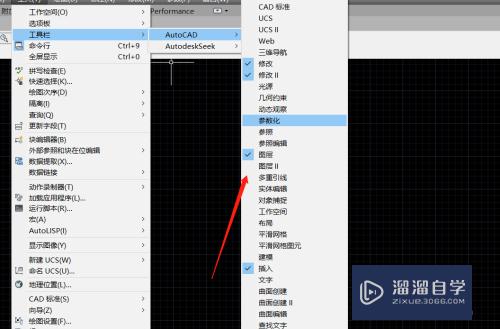Photoshop如何使用图层蒙版(ps中怎样使用图层蒙版)优质
Photoshop如何使用图层蒙版?相信大家都对此很感兴趣。那么下面小渲就用Photoshop CS6简单介绍图层蒙版的使用。这里我们将照片白色背景换为红色背景为例。
工具/软件
硬件型号:戴尔DELL灵越14Pro
系统版本:Windows7
所需软件:Photoshop CS6
方法/步骤
第1步
打开主图。新建一层透明层。将前景色调为红色。英文输入新按汽敏哄快捷“Alt+Delete”进行前景色填充;
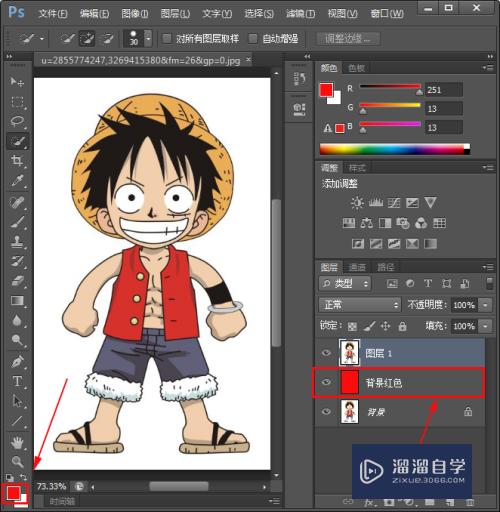
第2步
单击如图按钮“添加图层蒙版”;
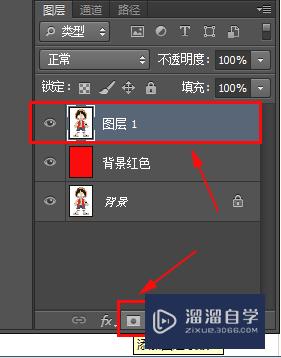
第3步
选择”画笔工具“。前景色为“黑色”。在图层1周围拖动鼠标进行涂抹;
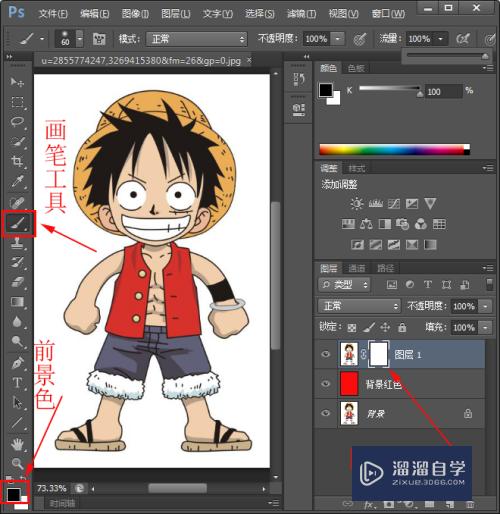
第4步
涂抹完周围。将“不透明度”和“流量”改小。是动漫和背景色过渡更加融合;
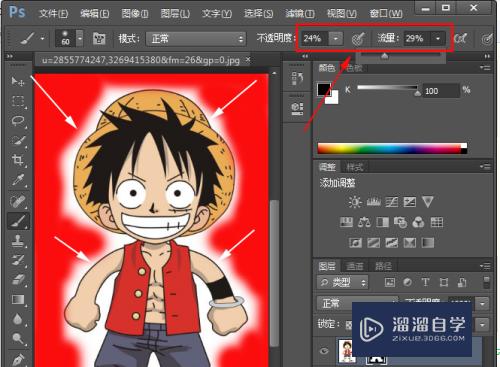
第5步
下面是修完的图;
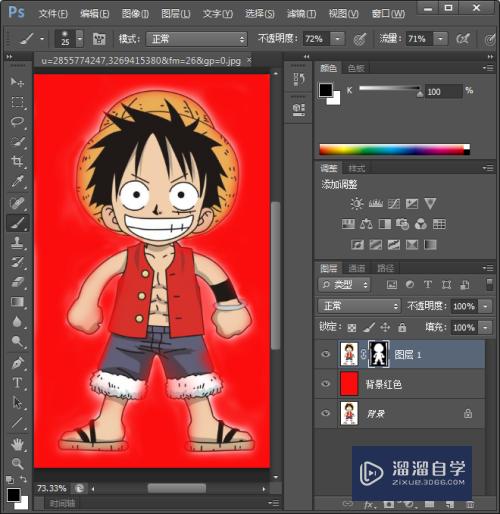
第6步
如果不小心涂抹过渡。将前景色改为白色。将过渡的地方进行涂抹;

第7步
总结:图层蒙版是联施在当前图层上面覆盖一层玻璃片。这种玻璃片有透明的。半透明的。完全不透明救羞的。用各种绘图工具在蒙版上(即玻璃片上)涂色(只能涂黑白灰色)。涂黑色的地方蒙版变为完全不透明的。看不见当前图层的图像。涂白色则使涂色部分变为透明的。可看到当前图层上的图像。涂灰色使蒙版变为半透明。透明的程度由涂色的灰度深浅决定。
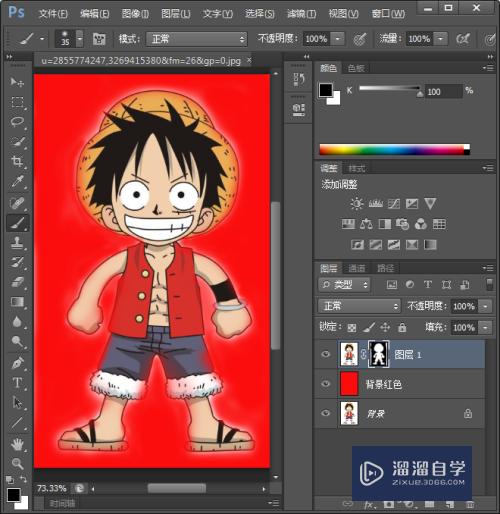
以上关于“Photoshop如何使用图层蒙版(ps中怎样使用图层蒙版)”的内容小渲今天就介绍到这里。希望这篇文章能够帮助到小伙伴们解决问题。如果觉得教程不详细的话。可以在本站搜索相关的教程学习哦!
更多精选教程文章推荐
以上是由资深渲染大师 小渲 整理编辑的,如果觉得对你有帮助,可以收藏或分享给身边的人
本文标题:Photoshop如何使用图层蒙版(ps中怎样使用图层蒙版)
本文地址:http://www.hszkedu.com/65251.html ,转载请注明来源:云渲染教程网
友情提示:本站内容均为网友发布,并不代表本站立场,如果本站的信息无意侵犯了您的版权,请联系我们及时处理,分享目的仅供大家学习与参考,不代表云渲染农场的立场!
本文地址:http://www.hszkedu.com/65251.html ,转载请注明来源:云渲染教程网
友情提示:本站内容均为网友发布,并不代表本站立场,如果本站的信息无意侵犯了您的版权,请联系我们及时处理,分享目的仅供大家学习与参考,不代表云渲染农场的立场!